Zapisz w dzienniku
Gdy użytkownik wykonuje akcję w konsoli internetowej ESET PROTECT, akcja jest zapisywana. Dzienniki inspekcji są tworzone, jeśli obiekt konsoli internetowej ESET PROTECT (na przykład komputer, polityka, wykrycie itp.) jest tworzony lub modyfikowany.
Dziennik inspekcji to nowy ekran dostępny w ESET PROTECT On-Prem. Dziennik inspekcji zawiera te same informacje co raport dziennika inspekcji, ale umożliwia wygodne filtrowanie wyświetlanych danych. Filtrowany dziennik inspekcji dla różnych obiektów konsoli sieci Web można również wyświetlić bezpośrednio, klikając obiekt konsoli internetowej i wybierając ![]() Zapisz w dzienniku.
Zapisz w dzienniku.
Dziennik inspekcji umożliwia administratorowi sprawdzenie działań wykonywanych w konsoli internetowej ESET PROTECT, zwłaszcza jeśli jest więcej użytkowników konsoli.
Użytkownik konsoli internetowej musi mieć zestaw uprawnień z funkcjąAudyt dziennika, aby móc wyświetlić raport Audytu dziennika. |
Ważne: uprawnienie Dziennik inspekcji umożliwia użytkownikowi wyświetlanie zarejestrowanych akcji wszystkich innych użytkowników i domen, nawet tych związanych z zasobami, do których wyświetlania użytkownik nie ma wystarczających praw. |
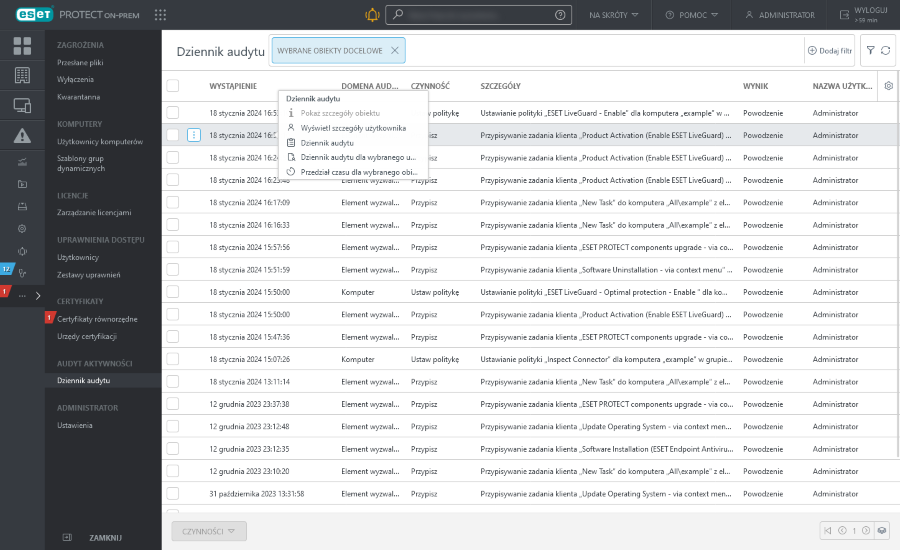
Kliknij wiersz w dzienniku inspekcji, aby wykonać następujące czynności:
|
Pokaż szczegóły kontrolowanego obiektu. |
|
Pokaż szczegóły użytkownika, który wykonał akcję na obiekcie. |
|
Pokaż dziennik inspekcji dla wybranego obiektu. |
|
Pokaż dziennik inspekcji dla wybranego użytkownika. |
|
Pokaż dziennik inspekcji dla wybranego obiektu z aktywowanym filtrem czasu wystąpienia. |
Filtrowanie widoku
Aby filtrować, kliknij opcję Dodaj filtr:
1.W niektórych filtrach można wybrać operatora, klikając ikonę operatora obok nazwy filtru (dostępne operatory zależą od typu filtra):
równa się
nie równa się
ma wartość większą niż
większy lub równy
mniejsza niż
mniejszy lub równy
zawiera
zaczyna się na
kończy się na
jest jedną z wartości
nie ma wartości
ma wartość
2.Wybierz jeden lub więcej elementów z listy. Wpisz ciąg wyszukiwania lub wybierz elementy z menu rozwijanego w polach filtra.
3.Naciśnij klawisz Enter. Aktywne filtry są wyróżnione kolorem niebieskim.
Widok tabeli można filtrować według różnych kryteriów:
•<= Wystąpienie – Ustaw datę i godzinę przed wystąpieniem czynności.
•> = Wystąpienie – Ustaw datę i godzinę, po której wystąpiła czynność.
•Czynność – Wybierz wykonaną czynność.
•Inspekcja domeny – Wybierz zmodyfikowany obiekt konsoli internetowej.
•Inspekcja użytkownika – wybierz użytkownika konsoli internetowej, który wykonał czynność.
•Wynik – Wybierz wynik czynności.